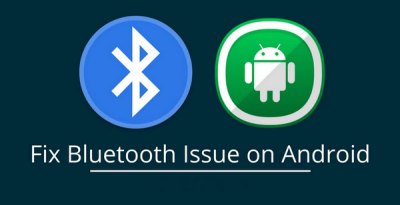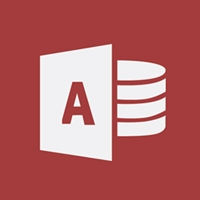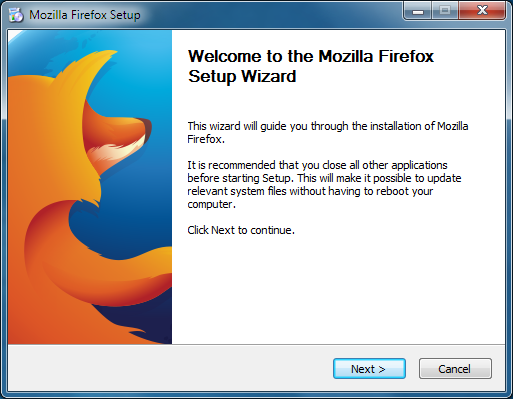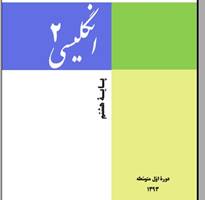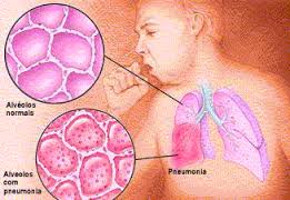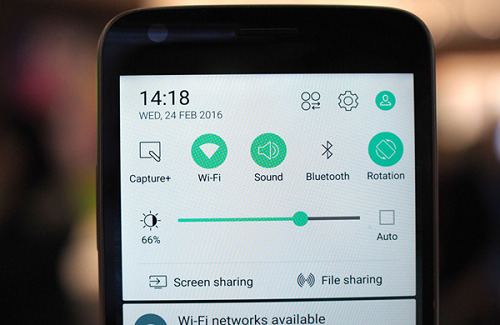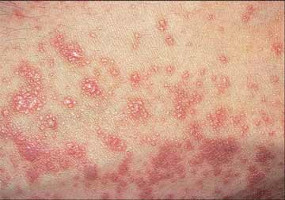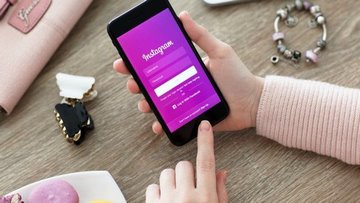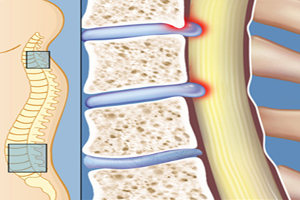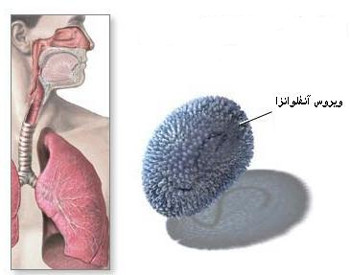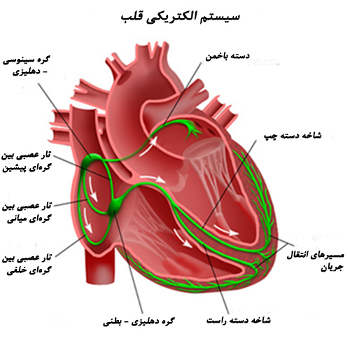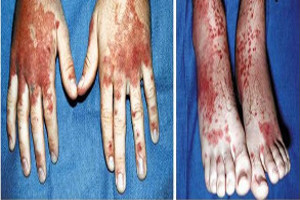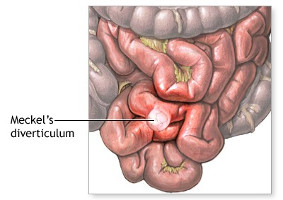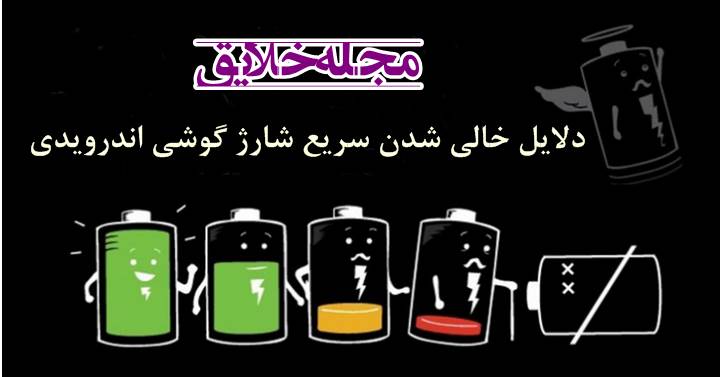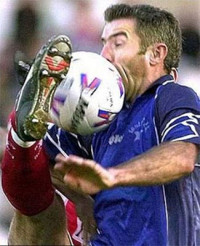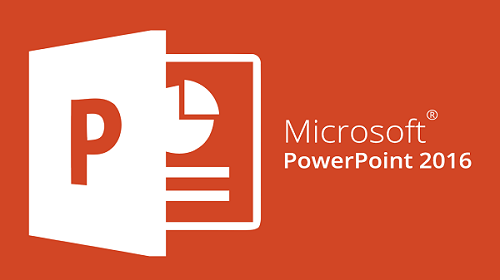نحوه بکاپ گرفتن از گوشی اندروید با سه روش کاربردی
بکاپ گرفتن از گوشی اندروید
چگونه از گوشی بکاپ بگیریم ؟
بکاپ گرفتن از گوشی یک تصمیم بسیار درست است که قطعا در آینده به کمک شما خواهد آمد. گوشی های اندروید در اثر ضربه و یا افتادن بسیار آسیب پذیر هستند و علاوه بر آسیب فیزیکی، ممکن است اطلاعات داخل آن به کلی پاک شوند. در اثر به وجود آمدن چنین مشکلاتی، شاید مجبور شوید گوشی خود را را ریست و یا حتی فلش کنید. با این عمل تمام اطلاعات درون آن را از دست خواهید داد. بنابراین بهتر است اکنون به فکر بک آپ گرفتن از گوشی اندروید خود باشید تا بعدها پشیمان نشوید.
چگونه از گوشی بکاپ بگیریم ، بکاپ گیری از اندروید ، نرم افزار بکاپ گرفتن از گوشی اندروید ، بک آپ گرفتن از گوشی اندروید با کامپیوتر
در این آموزش ما به روشهای رایگان و کاربردی جهت بکاپ گرفتن از گوشی اندروید خواهیم پرداخت. با این حال شما باید اطلاعات مختلف گوشی خود را به وسیله نرم افزارهای مجزا بکاپ بگیرید. بنابراین در ادامه با نحوه بک آپ گرفتن از گوشی اندروید همراه ما باشید.
آموزش بک آپ گرفتن از گوشی اندروید
کپی کردن اطلاعات گوشی به کامپیوتر
بهترین راهکار جهت حفاظت از اطلاعات گوشی این است که آن را به کامپیوتر خود کپی کنید. شاید این راهکار، ساده ترین روش بکاپ گرفتن از گوشی نیز باشد اما باز هم در مورد نحوه آن توضیح خواهیم داد.
برای اینکار فقط کافیست گوشی اندروید خود را با یک کابل USB به کامپیوتر متصل کنید. پس از اتصال گوشی ، یک درایو جدید در قسمت My Computer ایجاد می شود که به اسم گوشی شما می باشد.

برای دسترسی به فایل های گوشی خود، آن درایو را باز کنید.

تمام فایل ها را کپی کنید.

سپس با paste کردن به کامپیوتر انتقال دهید. بهتر است یک فولدر مثلا به اسم گوشی خود در کامپیوتر ساخته و تمام فایل ها را به آن فولدر پیست کنید.

همانطور که گفته شد این روش بسیار آسان است اما خود به خود انجام نمی شود و این شما هستید که باید هر چند وقت در میان اقدام به بک آپ گرفتن از گوشی اندروید با کامپیوتر کنید.
بکاپ گرفتن از گوشی اندروید با استفاده از گوگل
گوگل این امکان را به شما می دهد تا از اطلاعات مهم گوشی خود بکاپ تهیه کنید. این اطلاعات شامل دفترچه تلفن، تقویم، اطلاعات نرم افزارها، رمز وای فای و برخی از تنطیمات گوشی می شود، اما شما نمی توانید با این روش از عکسها و ویدئوها و پیامکهای (SMS) گوشی خود بکاپ بگیرید. البته روش بکاپ گرفتن از عکس و ویدئو در راه حل های بعدی توضیح داده خواهد شد.
برای بکاپ گرفتن از گوشی اندروید با استفاده از گوگل، به قسمت تنظیمت یا همان Settings گوشی رفته و Backup and reset را انتخاب کنید.

سپس تیک گزینه های “Back up my data” و “Automatic restore” را فعال کرده و بعد روی “Backup Account” ضربه بزنید. اگر اکانت گوگل شما ظاهر شد روی آن ضربه بزنید اما اگر اکانت گوگل دارید ولی هنوز آن را وارد نکرده اید با انتخاب گزینه “Existing” اضافه کنید. همچنین اگر اکانت ندارید با انتخاب “New” می توانید یک اکانت بسازید.

اکنون دوباره به Settings بازگردید و در زیر قسمت Account گزینه Google را انتخاب کنید. سپس روی اکانت گوگل خود ضربه بزنید و تیک اطلاعاتی را که میخواهید بکاپ بگیرید را فعال کرده و گزینه Sync now را انتخاب کنید.

تمام اطلاعات انتخاب شده، در حساب گوگل شما ذخیره می شود و هر زمانی که این اکانت را در هر گوشی دیگری وارد کنید، تمام آن اطلاعات بازیابی خواهد شد.
بک آپ گرفتن از عکس ها و ویدئوها
برای بکاپ گرفتن از عکس ها و ویدئوهای گوشی خود، به یک نرم افزار بکاپ گرفتن از گوشی اندروید احتیاج دارید. برای این منظور نرم افزارهای مختلفی مانند “Google Photos” و “Photobucket” وجود دارد. ما قصد داریم از برنامه Photobucket استفاده کنیم. این برنامه یک نرم افزار بکاپ گرفتن از گوشی اندروید است که هر زمانی که یک عکس و یا فیلم جدید با گوشی خود می گیرید، از آنها به صورت خودکار بکاپ یا همان نسخه پشتیبان تهیه می کند و همچنین تا ۱۰ گیگابایت فضای رایگان برای ذخیره سازی در اختیار شما قرار می دهد.
شما می توانید نرم افزار Photobucket را از گوگل پلی و یا با جستجوی نام آن در گوگل دانلود کرده و یک حساب کاربری جدید برای ورود به آن ایجاد کنید.
پس از دانلود و نصب این برنامه، آن را اجرا کرده و بر روی منوی آن که در قسمت بالا سمت چپ صفحه قرار گرفته ضربه بزنید. از منوی باز شده گزینه Settings انتخاب کنید. سپس روی Upload Settings ضربه بزنید.

مطمئن شوید که تیک گزینه Auto Backup فعال باشد. اکنون هر زمانی که یک عکس و یا ویدئو جدید با گوشی خود می گیرید، به صورت خودکار در نرم افزار Photobucket ذخیره شده و بکاپ گرفتن از گوشی انجام می شود. شما می توانید از طریق گزینه Your Library به عکس ها و فیلمهای ذخیره شده خود دسترسی پیدا کنید. این عکسها و ویدئوها بر اساس تاریخ و زمانی که آنها را گرفته اید، مرتب می شوند.

بنابراین در پاسخ به این سوال که چگونه از گوشی بکاپ بگیریم ، در این آموزش نحوه بک آپ گرفتن از گوشی اندروید و تمام قسمتهای آن از جمله دفترچه تلفن، نرم افزارها، عکسها، ویدئوها و غیره توضیح داده شد. شما می توانید این روشها را بکار برده و بکاپ گیری از اندروید را به راحتی انجام دهید.
بکاپ گرفتن از گوشی اندروید
ترجمه شده در سایت خلایق
منبع:
ubergizmo.com